|
TOP GABRIELLE

Ringrazio Joanne per avermi permesso di tradurre i suoi tutorial.

qui puoi trovare qualche risposta ai tuoi dubbi.
Se l'argomento che ti interessa non è presente, ti prego di segnalarmelo.
Occorrente:
Materiale qui
Grazie Gabry per il tube della donna e Luna per il tube del paesaggio.
Non conosco gli autori del resto del materiale, ma li ringrazio per il loro lavoro.
Filtri
in caso di dubbi, ricorda di consultare la mia sezione filtri qui
Flaming Pear - Flexify 2 qui
Filters Unlimited 2.0 qui
VM Natural - Legoland qui
I filtri VM Natural si possono usare da soli o importati in Filters Unlimited
(come fare vedi qui)
Se un filtro fornito appare con questa icona  deve necessariamente essere importato in Filters Unlimited. deve necessariamente essere importato in Filters Unlimited.

Metti il gradiente nella cartella Gradienti.
Metti le selezioni nella cartella Selezioni.
Apri le maschere in PSP e minimizzale con il resto del materiale.
1. Passa il colore di primo piano a Gradiente, e seleziona il gradiente XSatin Folds, stile Lineare.
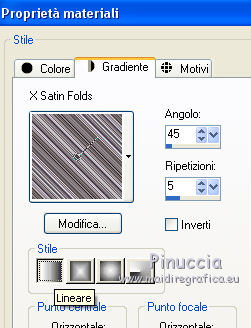
2. Apri una nuova immagine trasparente 1280 x 600 pixels,
e riempila  con il gradiente. con il gradiente.
3. Livelli>Nuovo livello maschera>Da immagine.
Apri il menu sotto la finestra di origine e vedrai la lista dei files aperti.
Seleziona la maschera 0_9b133_b49bccd9_XL, con i seguenti settaggi.

Livelli>Unisci>Unisci gruppo.
4. Livelli>Duplica.
Immagine>Capovolgi.
Livelli>Unisci>Unisci visibile.
5. Effetti>Effetti di distorsione>Coordinate polari.

6. Effeti>Plugins>Flaming Pear - Flexify 2.
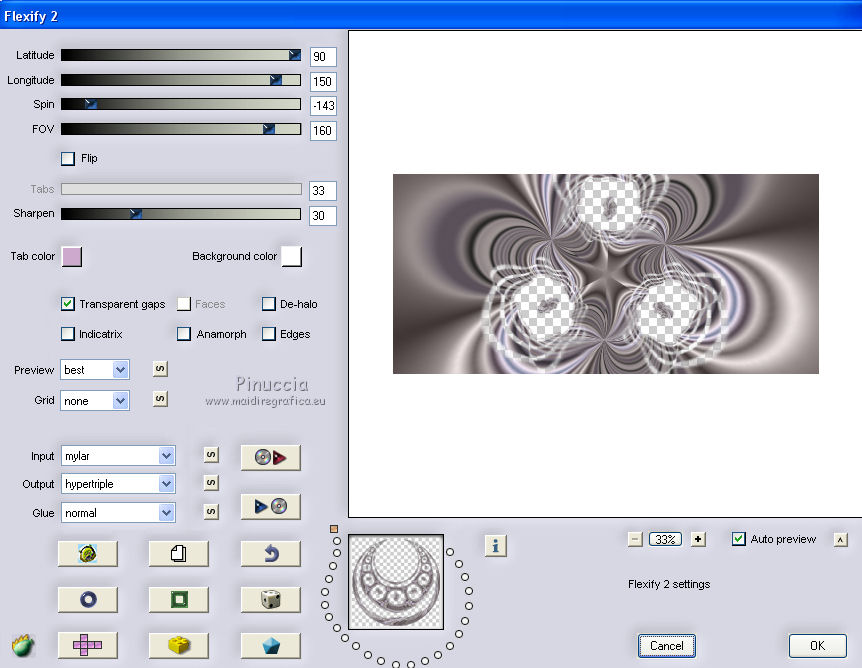
7. Immagine>Ridimensiona, all'80%, tutti i livelli non selezionato.
8. Effetti>Plugins>Flaming Pear - Flexify 2.
Cambia soltanto Input con Tiling cube face e ok.
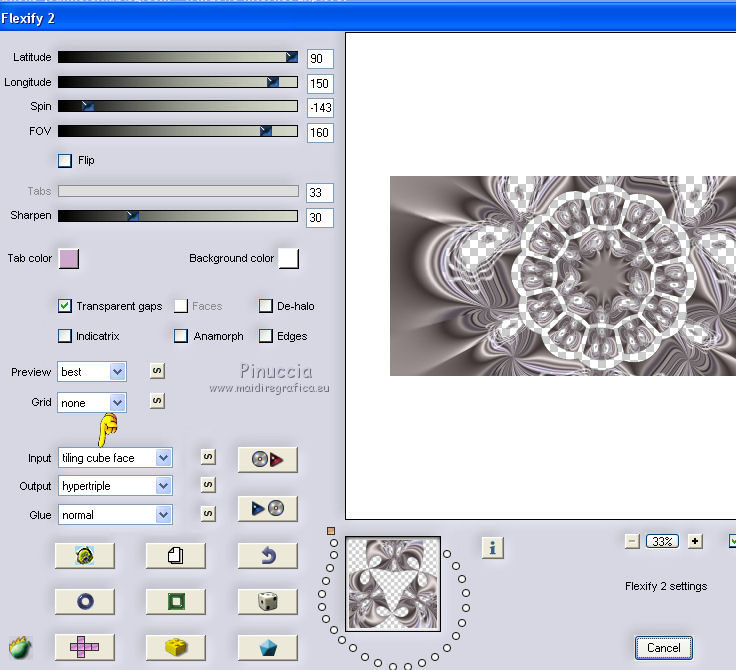
9. Selezione>Carica/Salva selezione>Carica selezione da disco.
Cerca e carica la selezione Selection_Joanne_Gabrielle1.
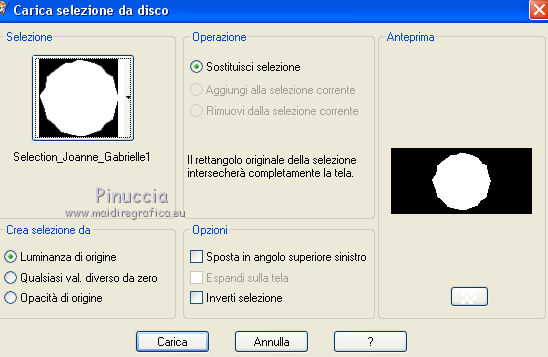
Premi sulla tastiera il tasto CANC 
Selezione>Deseleziona.
10. Livelli>Duplica.
Rimani posizionato sul livello della copia.
Effetti>Plugins>Flaming Pear - Flexify 2, con i settaggi precedenti.
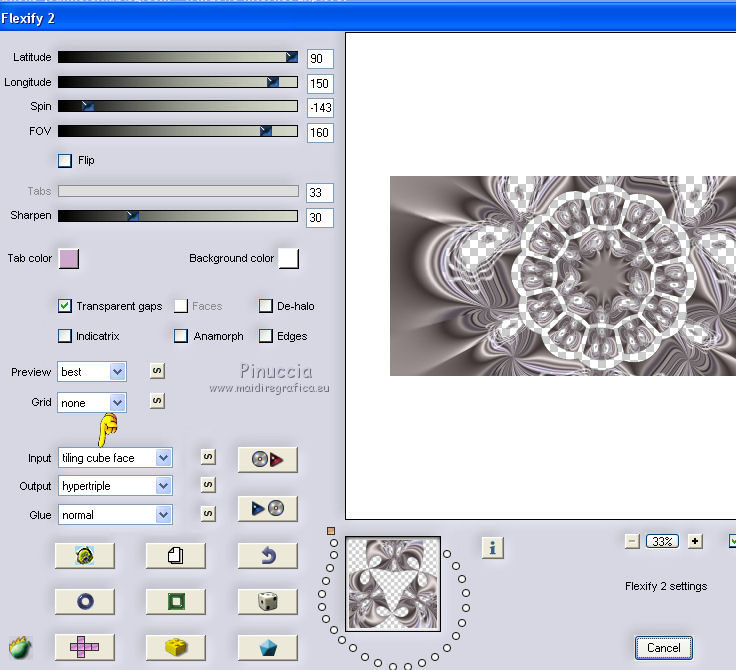
11. Livelli>Unisci>Unisci visibile.
12. Effetti>Effetti di riflesso>Specchio rotante.

13. Imposta il colore di primo piano con #5c5252.
Livelli>Nuovo livello raster.
Riempi  con il colore di primo piano. con il colore di primo piano.
14. Effetti>Plugins>Filters Unlimited 2.0 - VM Natural - Legoland.
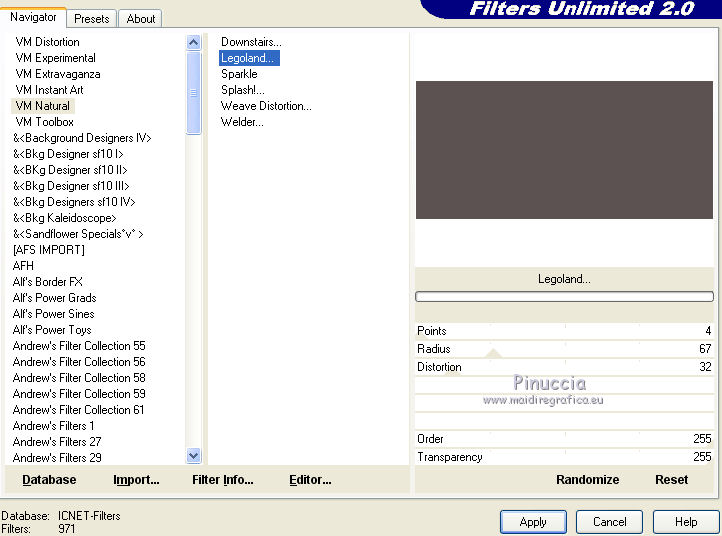
15. Livelli>Disponi>Sposta giù.
Rimani su questo livello.
16. Apri il tube del paesaggio e vai a Modifica>Copia.
Torna al tuo lavoro e vai a Modifica>Incolla come nuovo livello.
Immagine>Ridimensiona, al 130%, tutti i livelli non selezionato.
17. Selezione>Carica/Salva selezione>Carica selezione da disco.
Cerca e carica la selezione Selection_Joanne_Gabrielle2.
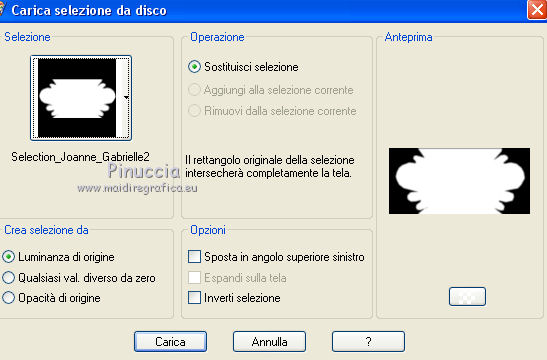
Selezione>Inverti.
Premi sulla tastiera il tasto CANC 
18. Attiva il livello superiore.
Di nuovo premi sulla tastiera il tasto CANC.
Selezione>Deseleziona.
Dovresti avere questo.

19. Rimani posizionato sul livello superiore.
Effetti>Effetti 3D>Sfalsa ombra.

Ripeti l'Effetto Sfalsa ombra, cambiando verticale e orizzontale con -3.
20. Apri il tube della donna e vai a Modifica>Copia.
Torna al tuo lavoro e vai a Modifica>Incolla come nuovo livello.
21. Effetti>Effetti 3D>Sfalsa ombra, come al punto 19.
22. Firma il tuo lavoro.
Livelli>Unisci>Unisci visibile.
23. Livelli>Nuovo livello maschera>Da immagine.
Apri il menu sotto la finestra di origine
e seleziona la maschera Mask_bordure, con i seguenti settaggi.

Livelli>Unisci>Unisci gruppo.
Salva in formato png, per conservare la trasparenza dello sfondo:
File>Esporta>Ottimizzazione Png
 
per ridurre il peso dei files in formato png, uso il sito https://tinypng.com/

Se hai problemi o dubbi, o trovi un link non funzionante,
o anche soltanto per un saluto, scrivimi
13 Marzo 2014
|
